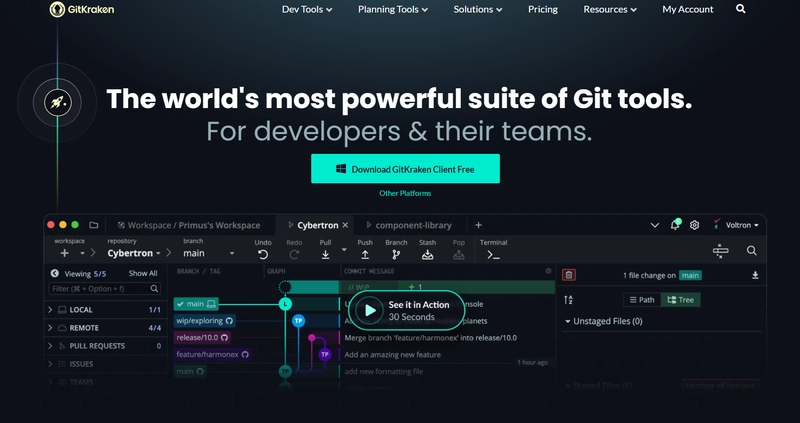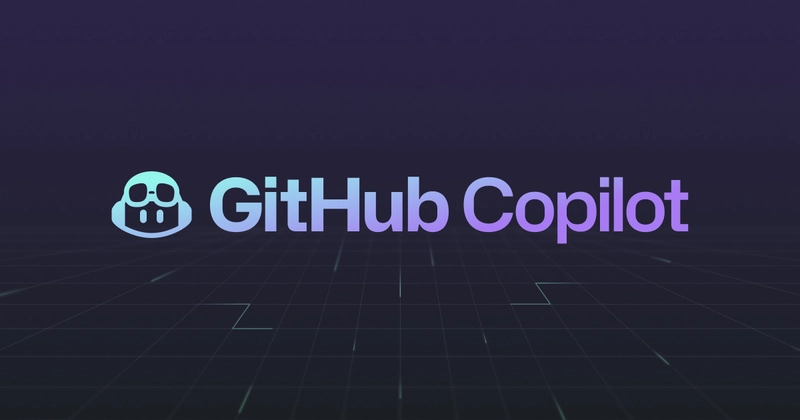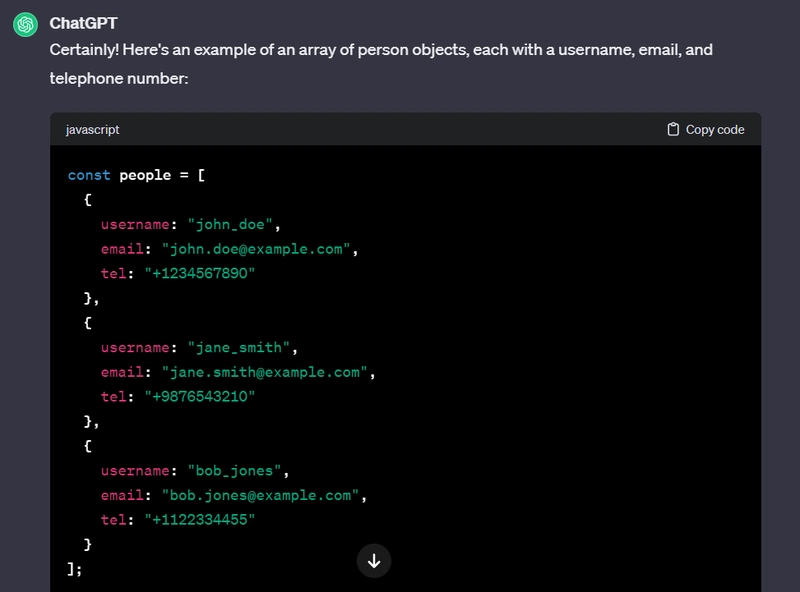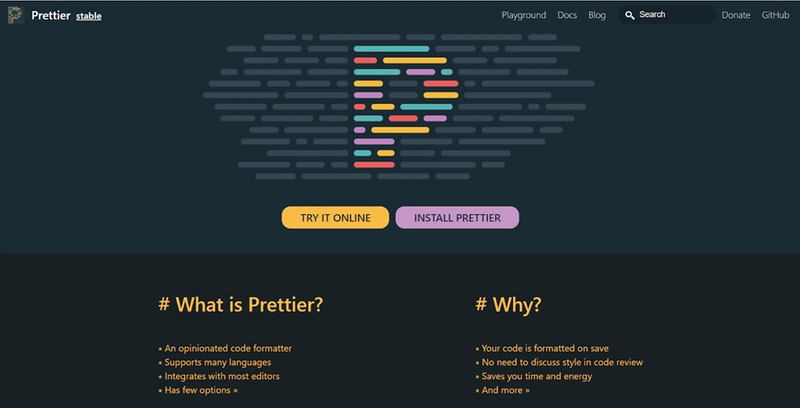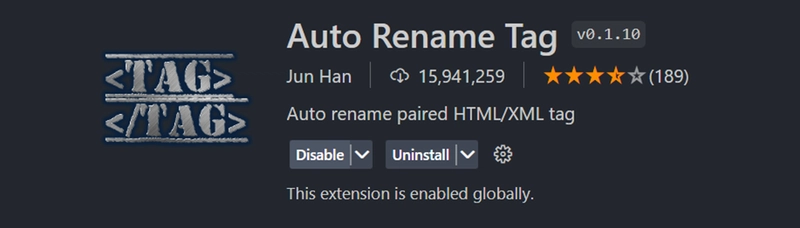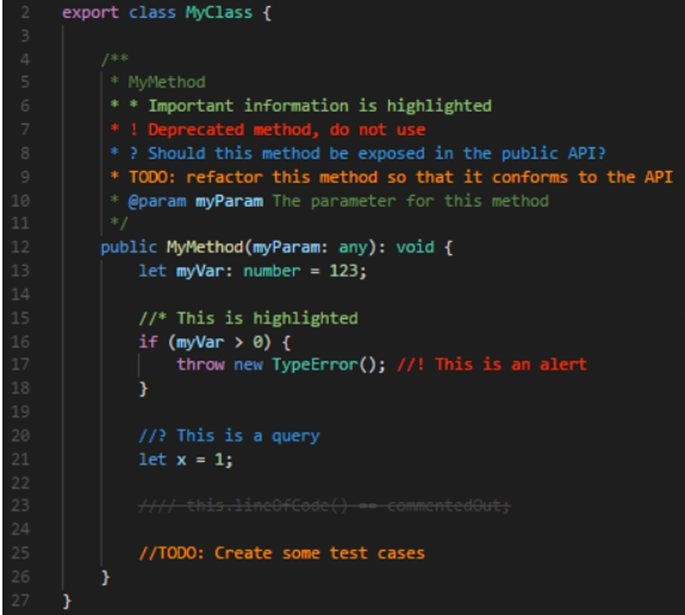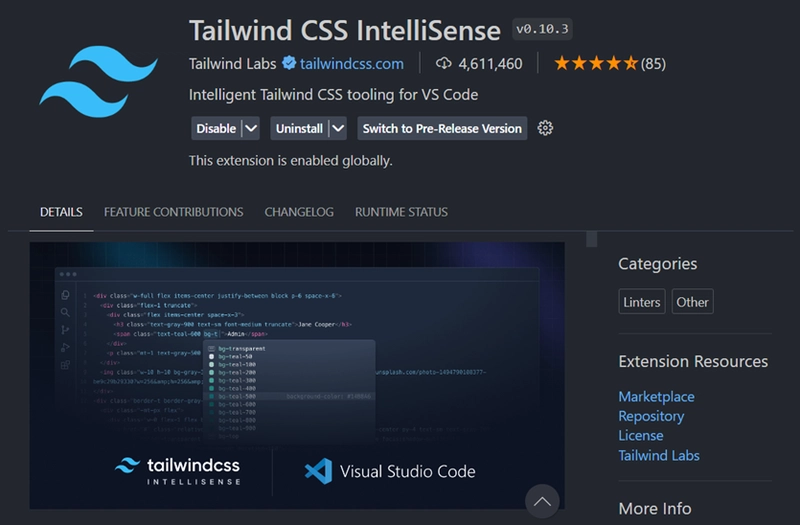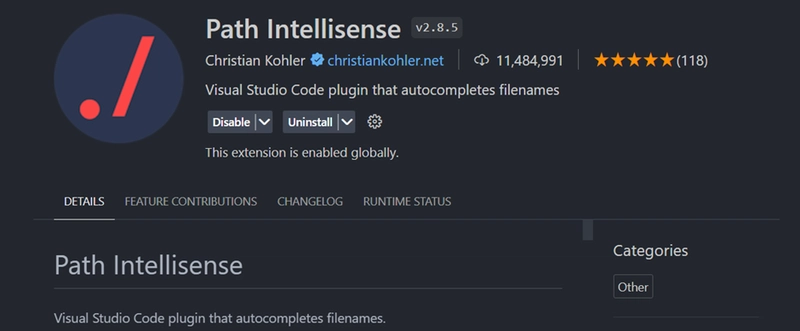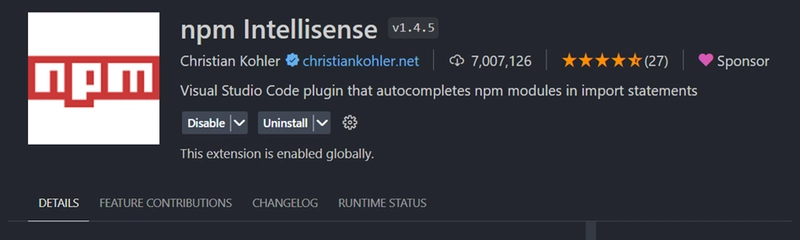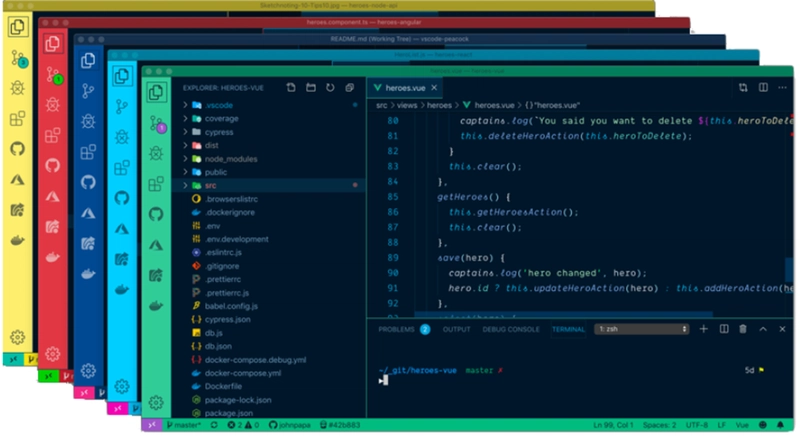如何成为 10x 开发者
如今,每个人都想成为我们所说的“10 倍效率开发者”。然而,这个术语常常被误解和高估。
本质上,在我看来,一个高效的开发者,或者说一个 10 倍效率开发者,是指能够充分利用所有可用工具的人,让这些工具处理冗余和重复的任务,从而使他能够专注于复杂且富有创造性的工作。以下是一些成为 10 倍效率开发者的技巧和窍门:
使用脚本自动执行重复任务:
通过脚本自动执行重复性任务对于寻求优化工作流程的开发人员来说是一个改变游戏规则的事情。
通过弄清楚哪些任务可以自动化(例如测试和部署),然后让脚本处理它们,开发人员可以专注于工作中更具挑战性的部分,并在此过程中节省大量时间。
例如,此脚本创建一个新的项目文件夹,由用户输入命名,并在文件资源管理器中打开它:
import os
import subprocess
def create_project_folder(project_name):
# Create a new folder for the project
os.makedirs(project_name)
# Open the project folder in the file explorer
subprocess.run(['explorer', project_name])
# Get the project name from the user
project_name = input("Enter the name of your new project: ")
# Call the function to create and open the project folder
create_project_folder(project_name)
键盘快捷键掌握:
掌握代码编辑器或 IDE 中的键盘快捷键对于加快编码工作流程至关重要。
VS 代码的一些快捷方式示例:
Ctrl + P:快速文件导航,允许您按名称打开文件。Ctrl + Shift + L:选择当前单词的所有出现位置。Ctrl + /:切换行注释Ctrl + A:选择当前文件中的所有行Ctrl + F:在代码中查找特定文本Ctrl + Shift + P:打开命令面板以执行各种命令。Alt + Up/Down Arrow:向上或向下移动当前行。Shift + Right Arrow (→):选择光标右侧的字符。Shift + Left Arrow (←):选择光标左侧的字符。Alt + Click:按住 Alt 键并单击代码中的不同位置以创建多个光标,允许您同时在这些位置编辑或键入。
不要过度设计:
避免过度设计解决方案。添加不必要的代码或架构复杂性是许多工程师和程序员经常遇到的陷阱。
然而,保持简单不仅有利于您当前的工作流程,而且还可以使其他人将来更容易理解和协作您的代码。
掌握版本控制工作流程:
熟练使用版本控制工作流(例如 Git)将极大地提高您的工作效率,并帮助您的团队协同工作而不会互相干扰。
尤其是使用 GitKraken 或任何其他 GUI 替代品等工具时,它们提供了直观的界面,可以简化分支、合并和跟踪更改等任务,使协作更加顺畅。
如果出现问题,您可以轻松恢复到之前的状态。这就像一张安全网,确保每个人的工作都能顺利衔接,让整个软件构建过程更快、更轻松。
利用现有的组件和库:
与其重新发明轮子,不如使用已经验证过的解决方案。这不仅节省时间,还能让你的代码更可靠、更高效。
这种方法可以让您更加专注于项目的独特之处。这是一种无需从头开始就能提高生产力并创建强大软件的明智策略。
使用 HTML Emmet 进行快速原型设计:
Emmet 是一款面向 Web 开发者的工具包,允许通过缩写快速高效地编写代码。
如果您使用 HTML,Emmet 可以显著加快创建 HTML 结构的速度。
例子:
div>(header>ul>li*2>a)+footer>p
输出:
<div>
<header>
<ul>
<li><a href=""></a></li>
<li><a href=""></a></li>
</ul>
</header>
<footer>
<p></p>
</footer>
</div>
利用人工智能辅助:
- GitHub Copilot: GitHub 与 OpenAI 合作开发的一款 AI 代码补全工具。它通过在开发人员输入时生成智能建议和自动补全功能,彻底改变了开发人员编写代码的方式。这是我迄今为止尝试过的最好的 AI 工具之一。
- TabNine:一款人工智能驱动的代码编辑器自动补全扩展程序。它超越了传统的自动补全功能,利用机器学习模型预测并建议整行或整段代码。用户可以选择免费使用 TabNine(但有一些限制),也可以选择订阅专业版来使用高级功能。
- ChatGPT: ChatGPT 可以真正改变你的工作效率。例如,它可以提供有用的示例,例如建议一个数组进行测试或帮助重建代码片段。
如果您遇到困难或需要澄清编程概念,ChatGPT 可以提供快速易懂的解释。这就像拥有一位知识渊博的编程伙伴,全天候 24/7 为您提供编程方面的帮助,让您的开发过程更加顺畅高效。
VS 代码中的扩展:
VS Code 中的扩展可以通过添加功能、自动执行任务和增强开发环境来显著提高生产力:
- Prettier: Prettier 是一款功能强大的代码格式化工具,它能够自动格式化您的代码,使其看起来简洁一致,免去了手动格式化的麻烦。Prettier 能够让您的代码看起来更加美观,让您能够专注于编写逻辑,而无需操心样式设置。
- 自动重命名标签:自动重命名标签扩展程序就像为您的 HTML 或 XML 代码添加了一个编码助手。当您更改起始标签的名称时,此扩展程序会自动更新结束标签以进行匹配。
- 更好的注释:更好的注释扩展将帮助您在代码中创建更人性化的注释。使用此扩展,您将能够对注释进行分类。
- IntelliSense: IntelliSense 是您的编码助手,可在您输入时提供智能代码补全和建议。它可以预测您的需求并提供相关选项,从而提高编码效率。以下是一些示例:
- Peacock:当你同时处理大量项目并在 VSCode 窗口之间切换时,Peacock 非常有用。它允许你将颜色链接到每个项目,因此无论何时打开它,你都可以通过颜色快速查看当前所在的窗口。
总而言之,结合这些策略和工具可以真正彻底改变你的编码方式,让你成为更高效的开发人员。拥抱 10 倍速思维不仅可以提高个人生产力,还能为你的团队做出积极的贡献。所以,继续吧,实践这些技巧,见证你的编码之旅迈向一个全新的高度。
本文最初发表在我的网站idboussadel.me上。
文章来源:https://dev.to/idboussadel/how-to-become-a-10x-dev-ake 后端开发教程 - Java、Spring Boot 实战 - msg200.com
后端开发教程 - Java、Spring Boot 实战 - msg200.com